
Opravdu si nemyslím, že je nerozumné, že spousta fotografů tam venku není úplně důvtipná ve všech aspektech technologie. Vezměte si mě například:Sotva dokážu zjistit všechny ty @soandso a #britneyspears. Pokud používáte Twitter, budete vědět, co tím myslím. Pokud ne, pak jste se mnou ztraceni.
Takže zde píšu bolestně jednoduchý úvod k přípravě vašich snímků pro prohlížení na internetu a 4 nejlepší způsoby, jak toho dosáhnout.
Proč se svými fotografiemi něco dělat, než je nahrajete na svůj blog? Velkým důvodem je velikost souboru. Obrázky v plné velikosti mohou mít šířku 4 000 pixelů (jejich oční bulva při této velikosti zabere vaši obrazovku) a jejich nahrání zabere psí roky, zabere vzácné místo na vašem účtu a když si je diváci prohlédnou, nevyskočí okamžitě jejich obrazovka. Stažení bude trvat několik sekund. Tak to je důvod jedna. Důvodem dva je, že pokud by někdo chtěl váš obrázek přetáhnout, mohl by ho ukrást v původní velikosti a dělat si v podstatě, co chce. Není to velká pravděpodobnost, ale mnoho lidí se o takové věci zajímá.
Úprava, kterou můžete ke svým snímkům přidat, je doostření obrazovky, aby se zlepšil vzhled snímku na obrazovce počítače. Neslouží k tisku, ale velmi užitečné pro Facebook (FB je mimochodem na hovno – rozlišení snižuje na odporné minimum).
Zde jsou čtyři způsoby, jak připravit obrázky pro internet podle nálady
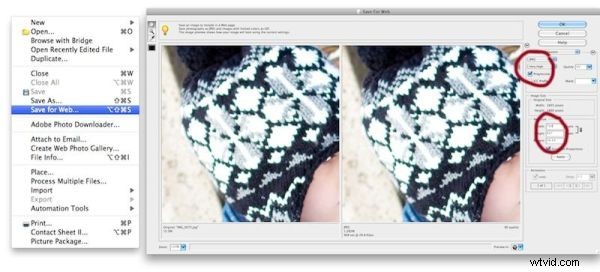
Prvním způsobem, jak mohu formátovat fotografie, je Photo Shop. Klikněte na soubor —> uložit pro web. Poté vyvolá panel, který vidíte vpravo. Hlavní ovládací prvky, se kterými si chcete pohrát, jsou dva, které jsem zakroužkoval. Jeden zvolí, v jakém rozlišení je chcete uložit, a druhý změní velikost. 800px na šířku je docela dobrá velikost internetu. Ujistěte se, že kliknete na použít, jinak ve skutečnosti neprovede změnu velikosti. Udržujte oči pod obrázkem. Původní obrázek vlevo uvádí velikost původního obrázku v mb a vpravo zobrazuje velikost, na kterou jej měníte, a která kolísá v závislosti na rozlišení, které tam nahoře zvolíte, v červeném kruhu 1.
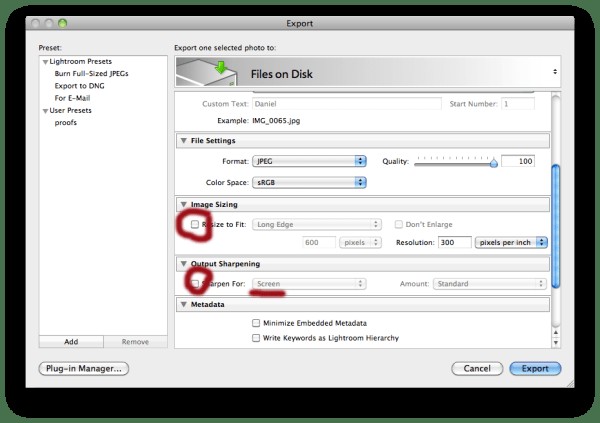 Další způsob změny velikosti je v Lightroom. Po výběru exportu se objeví tato obrazovka. Můžete se posouvat dolů a rozhodnout se, do jaké velikosti exportovat, a dokonce provést nějaké zostření obrazovky. Poznámka:Při příštím exportu budou stále platit. Zvykněte si tedy procházet vlastnosti exportupři každém exportu pokud nechcete něco pokazit.
Další způsob změny velikosti je v Lightroom. Po výběru exportu se objeví tato obrazovka. Můžete se posouvat dolů a rozhodnout se, do jaké velikosti exportovat, a dokonce provést nějaké zostření obrazovky. Poznámka:Při příštím exportu budou stále platit. Zvykněte si tedy procházet vlastnosti exportupři každém exportu pokud nechcete něco pokazit.
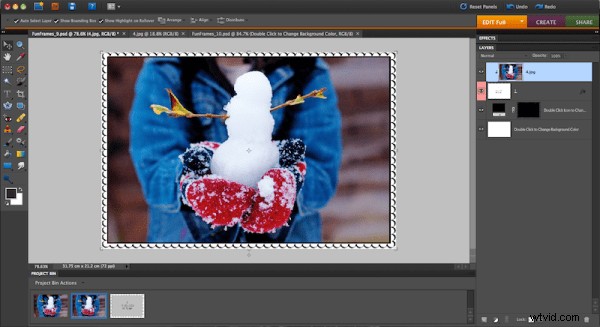
Mým nejoblíbenějším způsobem změny velikosti obrázků je používání šablon blog-it z The Album Cafe. Jsou to důmyslné malé šablony, které jednoduše otevřete, přetáhnete obrázek do vrstev, přetažením rohu obrázku změníte jeho velikost a poté stisknutím kláves ctrl+g jej oříznete. Automaticky změní velikost obrázku na přibližně 800 pixelů a dokončí jej. s rozkošným rámem, který je ideální pro váš blog.
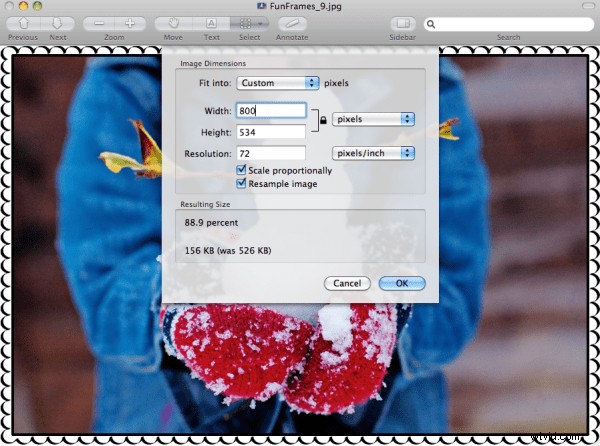
Posledním způsobem, jak velmi rychle změnit velikost na MAC, je funkce náhledu. Když jste ve vyhledávači a otevřete obrázek, přejděte na nástroje —> upravte velikost a objeví se tato obrazovka (viz výše). Jednoduše jej změníte podle velikosti pixelu nebo procenta a kliknete na OK. Pak můžete uložit nebo uložit jako a tam jste změnili velikost obrázku během asi 5 sekund.
Takže tady to máte:čtyři způsoby, jak udělat jednu práci. Nemůže to být jednodušší.
